如何在Word文檔的頁邊插入文字?
眾所周知,我們只能在Word文檔的編輯區域內輸入文字。但是,有時候您可能希望在Word文檔的頁邊插入一些文字,如下方截圖所示。該如何快速輕鬆地將文字插入到Word文檔的頁邊呢?
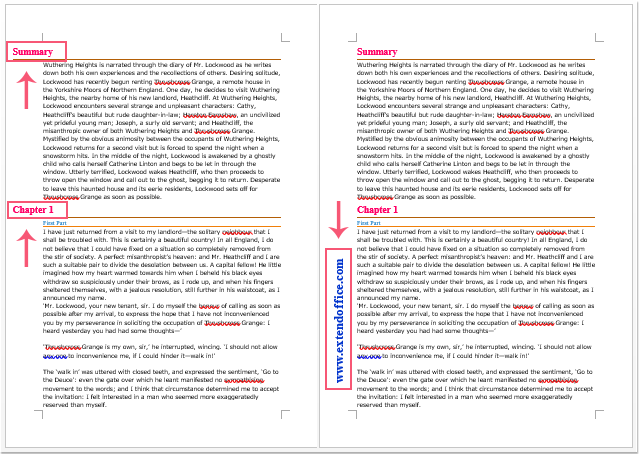
通過調整文字縮進將文字放置到Word文檔的頁邊
您可以通過調整文字的縮進來移動想要放置在頁邊的文字,請按照以下步驟操作:
1. 選取您想放置在頁邊的文字,然後點擊「Home」> 「段落設置」中的「Paragraph Settings」,見截圖:
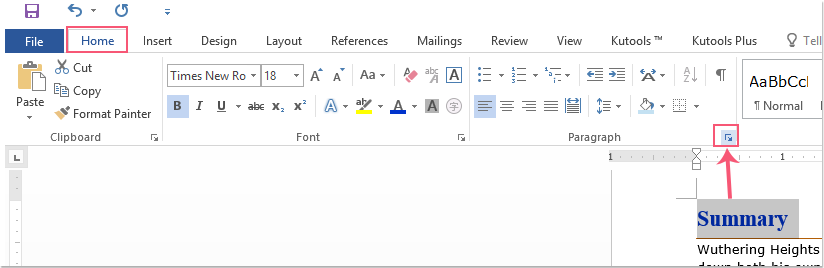
2. 在「段落」對話框中,在「Indents and Spacing」標籤下的「Indentation」部分,於「Left」框中輸入您想要 縮進文字的負值,見截圖:

3. 然後,點擊「OK」按鈕,您可以看到選取的文字已經被縮進到頁邊,見截圖:

通過插入文本框將文字放置到Word文檔的頁邊
您也可以先插入一個文本框,然後將其拖動到文檔的頁邊,請按照以下步驟操作:
1. 首先,請點擊「Insert」> 「Text Box」> 「Draw Text Box」,然後根據需要使用鼠標繪製一個文本框。
2. 接著,在文本框中輸入文字,見截圖:
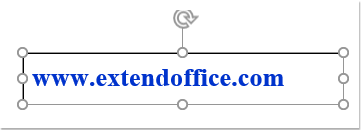
3. 然後,您可以根據需要旋轉文本框。如果您想將文本框垂直放置在頁邊,請點擊「Drawing Tools - Format」 > 「Rotate」 > 「Rotate Right 90°」/「Rotate Left 90°」,見截圖:
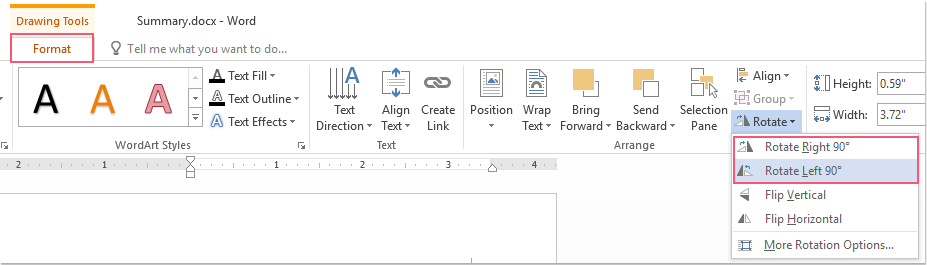
4. 接下來,根據需要將文本框拖動到文檔的頁邊。
5. 然後,您可以根據需要格式化文本框為無填充和無輪廓。請右鍵單擊文本框的邊框,並分別從「Fill」和「Outline」下拉選單中選擇「No Fill」和「No Outline」,見截圖:

6. 現在,您可以看到文字已經放置在文檔的頁邊,見截圖:
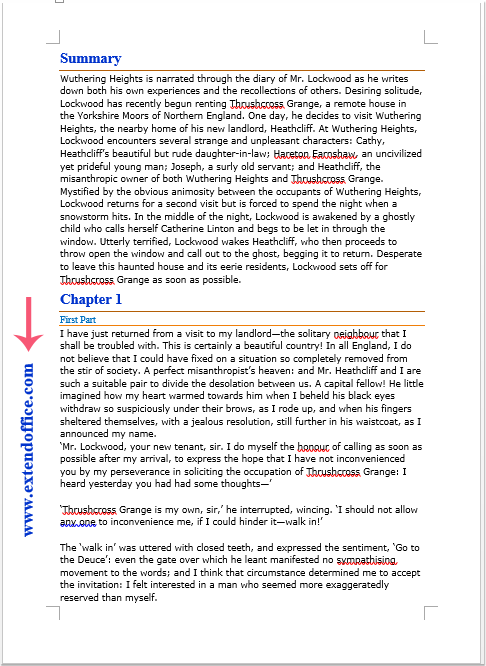
使用頁眉或頁腳功能將文字放置到每頁Word文檔的頁邊
如果您想將文字放置到每頁文檔的頁邊,可以應用頁眉或頁腳功能來解決這個問題,請按照以下步驟操作:
1. 首先,請點擊「Insert」> 「Header」/「Footer」,然後根據需要選擇一種頁眉或頁腳樣式,見截圖:
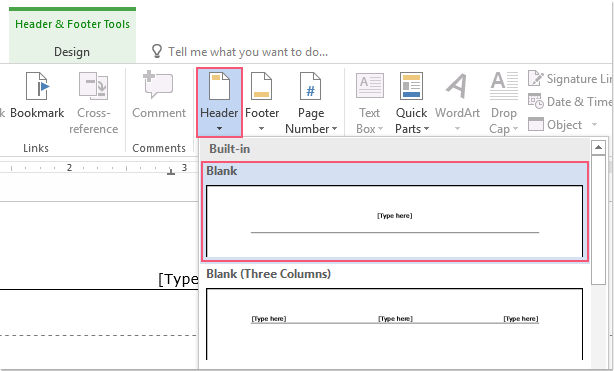
2. 插入頁眉或頁腳後,刪除頁眉或頁腳中的原始文字,然後點擊「Insert」> 「Text Box」> 「 Draw Text Box」,並根據需要繪製一個文本框。接著,在文本框中輸入您需要的文字,見截圖:

3. 然後,重複上述方法的第3至第6步 完成操作。最後,點擊「Design」標籤下的「Close Header and Footer」。現在,您可以看到文字已經插入到每頁文檔的頁邊,見截圖:

最佳辦公效率工具
Kutools for Word -透過超過 100 項卓越功能,提升您的 Word 使用體驗!
🤖 Kutools AI Features:AI Assistant/Real-Time Assistant/Super Polish(保留格式)/Super Translate(保留格式)/AI Redaction/AI Proofread...
📘 文件掌握:分割頁面/文檔合併/區域導出成各種格式(PDF/TXT/DOC/HTML...)/批量轉換為 PDF...
✏ 正文編輯:批量查找與替換多個文件/批量調整所有圖片大小/翻轉表格的行與列/表格轉文本...
🧹 輕鬆清理:快速清除多餘空格/分節符/文字框/超連結/更多清除工具請前往刪除工具組...
➕ 創意插入:插入千位分隔符/複選框/選項按鈕/二維碼/條形碼/批量插入圖片/還有更多精彩功能在插入工具組...
🔍 精確選擇:精確定位特定頁面/表格/形狀/標題段落/使用更多 選擇 功能提升導航效率...
⭐ 亮點增強:導航至任何區域/自動插入重複文字/切換文檔窗口/11 項轉換工具...
🌍 支援40+種語言:可用 Kutools於您偏好語言環境——支援英語、西班牙語、德語、法語、中文以及超過40種語言!

✨ Kutools for Office——一次安裝,五大強力工具!
包含 Office Tab Pro · Kutools for Excel · Kutools for Outlook · Kutools for Word · Kutools for PowerPoint
📦 五大工具一次全擁有 | 🔗 與 Microsoft Office 無縫整合 | ⚡ 即刻省時提高工作效率
最佳辦公效率工具
Kutools for Word - 100+ 款 Word 工具
- 🤖 Kutools AI Features:AI Assistant/Real-Time Assistant/Super Polish/Super Translate/AI Redaction/AI Proofread
- 📘 文件掌握:分割頁面/文檔合併/批量轉換為 PDF
- ✏ 正文編輯:批量查找與替換/批量調整所有圖片大小
- 🧹 輕鬆清理:清除多餘空格/清除分節符
- ➕ 創意插入:插入千位分隔符/插入複選框/創建二維碼
- 🌍 支援40+種語言:Kutools 支援您的語言——可使用超過40種語言!